Word文档如何清除格式, *** 作方法如下。
1、首先打开电脑的word软件,看见文字有很多种格式。
2、然后选中要清除格式的内容,点击鼠标右键,并点击样式。
3、然后在d出来的页面选择点击删除格式。
4、最后之前的格式都已经全部清除了,效果如图。
打开我们的word软件,然后开启我们需要清除所有格式的word文档。
进入到需要处理的文档内部之后,我们全选这些需要清除格式的内容。
全选之后,我们在软件顶部的菜单栏选择并点击“开始”菜单选项,打开下拉菜单。
在“开始”菜单的下拉菜单中,我们找到“字体”选项功能组,然后在选项组里面继续找到“清除所有格式”功能按钮。
找到该功能按钮后,我们直接点击“清除所有格式”按钮,点击后就可以发现文档中的一些混乱的格式基本就被清除了。
当然,有时候文档中还存在一些特别的格式通过“清除所有格式”功能无法直接清除,这主要来自于一些文字效果的设置,此时我们再手动清除即可。
word里面删除格式的问题,可以换个思路,利用选择性粘贴为无格式文本,可以很好的解决你的问题。*** 作:将需要删除格式的文字选中,Ctrl+c复制,粘贴点击选择性粘贴里面的无格式文本,这样得到的文字就是去除格式了。
欢迎分享,转载请注明来源:内存溢出

 微信扫一扫
微信扫一扫
 支付宝扫一扫
支付宝扫一扫
评论列表(0条)